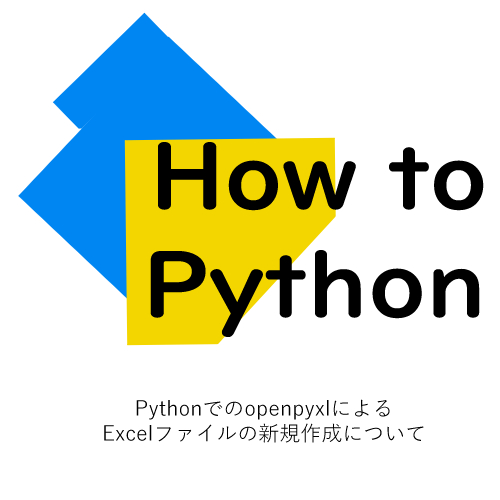
PythonでのopenpyxlによるExcelファイルの新規作成について – Creating Excel Files Using openpyxl in Python
openpyxlのインストール
まず、”openpyxl”をインストールする必要があります。ターミナルやコマンドプロンプトで次のコマンドを実行してインストールできます:
pip install openpyxl新しいワークブックの作成
openpyxl.Workbook()メソッドを使用して、新しいExcelワークブック(Excelファイル)を作成します。以下は、新しいワークブックを作成する例です
from openpyxl import Workbook
# 新しいワークブックを作成
workbook = Workbook()このコードでは、workbook変数に新しいワークブックが格納されます。
ワークシートへのアクセス
新しいワークブックにはデフォルトで1つのワークシートが含まれています。このワークシートにアクセスしてデータを追加できます。ワークシートにアクセスするには、active属性を使用します
# アクティブなワークシートにアクセス
sheet = workbook.activeまた、新しいワークシートを作成することもできます
# 新しいワークシートを作成
new_sheet = workbook.create_sheet(title="NewSheet")上記の例では、”NewSheet”というタイトルの新しいワークシートが作成されます。
データの追加
ワークシートにデータを追加するには、セルにアクセスして値を設定します。以下は、セルに値を設定する例です
# セルに値を設定
sheet['A1'] = "Hello"
sheet['B1'] = "World"Excelファイルの保存
作成したExcelワークブックを保存してファイルを作成します。save()メソッドを使用してファイル名を指定し、Excelファイルを保存できます
# Excelファイルを保存
workbook.save(filename="new_excel_file.xlsx")このコードでは、新しいExcelファイル “new_excel_file.xlsx” がカレントディレクトリに保存されます。
以上が、”openpyxl”を使用して新しいExcelファイルを作成する基本的な手順です。必要に応じてセルの書式設定、グラフの挿入、複数のワークシートの操作などを追加できます。
- Pythonのopenpyxlを使用してセルの値を読み書きする方法
- Pythonのopenpyxlを使用してセルの書式設定をする方法
- Pythonのopenpyxlパッケージを使用してExcelのシートを操作する方法
- Pythonのopenpyxlを使用してExcelワークブックにグラフを挿入する方法
- Pythonの”openpyxl”を使用してExcelファイル内の数式を読み書きする
にほんブログ村

インターネット・コンピュータランキング
ブログ王ランキングに参加中!
PC関連ランキング